「関連キーワード」を調査・分析すれば検索需要・検索意図を把握することができ、ユーザーの問題解決に役立つ良質な記事作成に役立ちます。
検索エンジンからの評価も高まり、検索結果への上位表示(SEO評価への好影響)も期待できるでしょう。
本記事では、まず関連キーワードの意味や仕組み、サジェストキーワードや再検索キーワードとの違い、調査方法とおすすめのツールを紹介。
後半ではSEO対策での具体的な活用方法や注意点についても解説しています。
また、関連キーワードの削除方法にもふれているので、ぜひ参考にしてください。
- ※本記事で紹介している情報は執筆時点のものであり、閲覧時点では変更になっている場合がございます。また、ご利用の環境(ブラウザ、サーバー、プラグイン、テーマ、またはそのバージョンや設定、WordPress本体のバージョンや設定など)によっては本記事の情報通りに動作しない場合がございます。あらかじめご了承ください。
目次
関連キーワードとは

関連キーワードとは、ネットで検索したキーワードと関連性が高いキーワード(よく一緒に検索されるキーワード)のことです。
たとえば、Googleで「河津桜」を検索すると、検索結果の一番下に以下のように関連キーワードが表示されます。
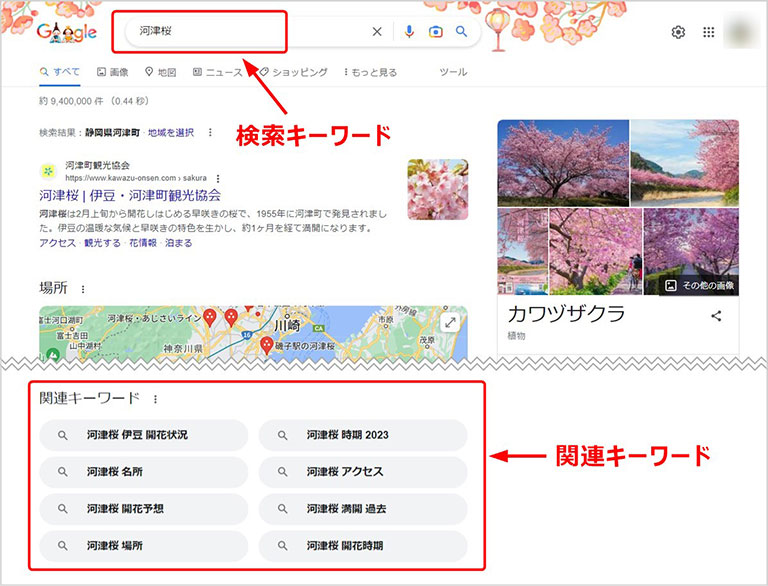
関連キーワードの例
これらのキーワードは、「河津桜」と一緒に検索されることが多く、「河津桜の何が知りたいのか?」というユーザーの需要を表しています。
つまり、関連キーワードを調査・分析することで、ユーザーが求めている情報が把握できるため、集客効果が高い記事作成に役立つのです。
ユーザーが検索した目的(知りたい情報、抱えている悩みや問題)のことを「検索意図」と言い、検索エンジンはこの検索意図を重要視しています。
関連キーワードでユーザーの需要や検索意図を把握することで、SEOに有利になるのですね。
ちなみに、Google検索が関連キーワードを表示するのは、ユーザーの利便性を向上するためです。
クリックすると選択したキーワードで再検索できるため、キーワードを入力する手間が省けます。
関連キーワードが表示される仕組み
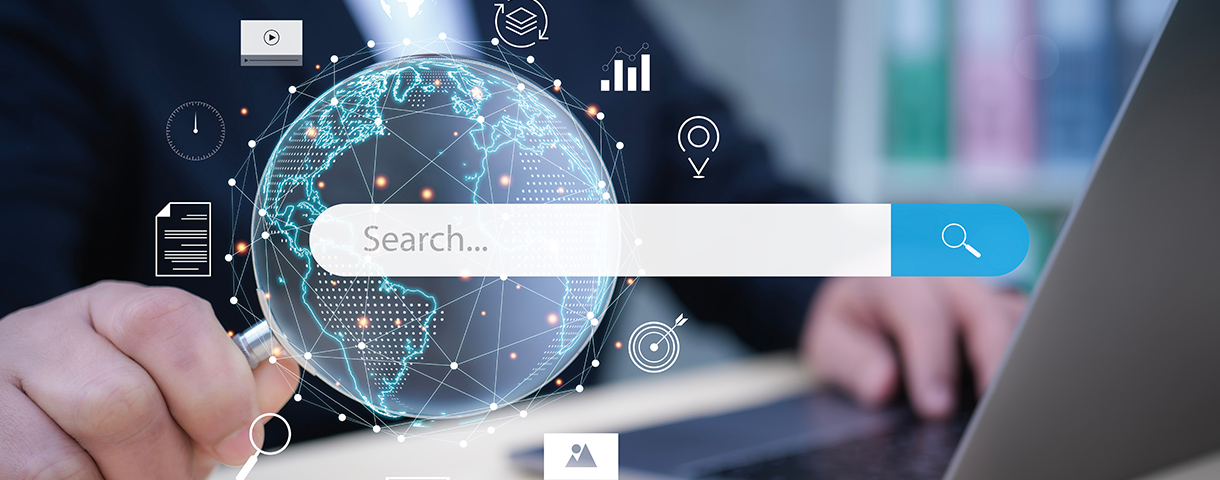
関連キーワードは、検索エンジンがさまざまな情報を基にして、アルゴリズムで自動的に抽出・表示する仕組みになっています。
Google検索で主に利用されるのは下記の情報です。
| 関連キーワードに利用される情報 |
|---|
|
Web上から収集した情報が基になるため、トレンド(時代の趨勢・流行)を反映したキーワードが単独で表示されるケースもあります。
つまり元のキーワードを含まないものが表示される可能性があるということですね。
なお、関連キーワードは、検索したデバイスの種類(PC/スマホ)や、検索した場所(地域)の影響は受けないとされています。
検索者(あなた)固有にパーソナライズされたキーワードは表示されないということです。
関連キーワードとサジェストキーワードの違い

関連キーワードとよく似た機能を持つものに、以下のキーワードがあります。
- サジェストキーワード
- 再検索キーワード(LSI)
この2つは、関連キーワードと一緒に話題に挙がる場合が多いので、違いを説明しておきましょう。
サジェストキーワード
サジェストキーワードとは、Google検索などでキーワードを入力すると、下記のように検索窓の下に自動表示されるキーワード候補のことです。
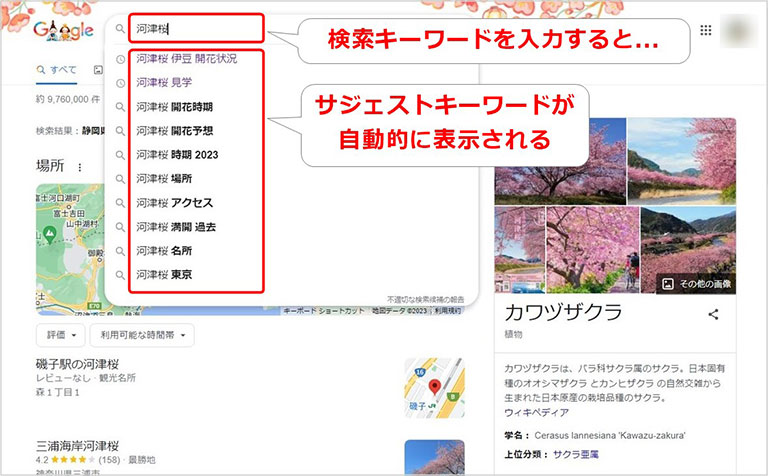
サジェストキーワードの例
サジェストとは日本語では「提案」を意味し、ユーザーの利便性を向上する目的で表示されます。
(サジェストキーワードを選択すれば、キーワードをすべて入力する手間が省ける)
サジェストキーワードも関連キーワードと同様に世の中の検索需要やトレンドが反映されます。
そのため同じようなキーワードが表示されると思いがちですが、以下のような違いがあります。
表示されるキーワードの違い
| 関連キーワード |
|
|---|---|
| サジェストキーワード |
|
つまり、関連キーワードは一般的に需要が高いキーワードで、サジェストキーワードはこれに加え検索した個人の需要も反映されたキーワードになるということです。
なお、サジェストキーワードを関連キーワードの一部とする専門家もいます。
再検索キーワード(LSI)
再検索キーワードは関連キーワードの1つで、LSI(Latenet Semantic Indexing)キーワードとも呼ばれています。
一言でいうと、最初の検索で探している情報に辿り着けなかった人が、再度検索した時のキーワードです。
Google検索では、検索結果の一覧からどこかしらのページを閲覧した後に、検索結果一覧に戻ると、以下のように「他の人はこちらも検索」という形で表示されます。
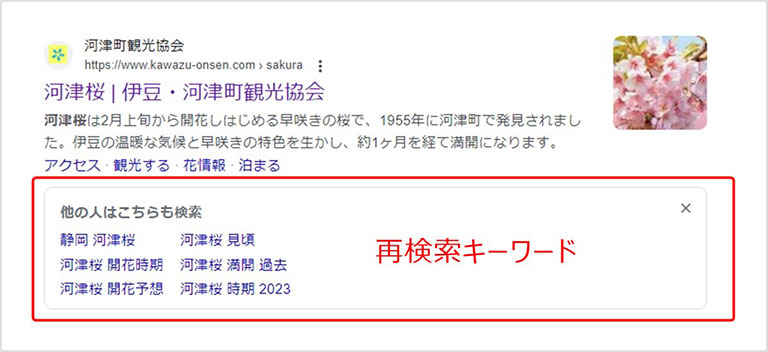
再検索キーワードの例
一度検索した結果に満足できずに再度検索したキーワードなので、関連キーワードよりもより具体的な検索意図が表れています。
関連キーワードを調べる方法

ここでは、関連キーワードを調べる方法を2つ説明します。
検索結果下部の表示を確認する
関連キーワードを調べるもっとも簡単な方法が、検索エンジンを利用する方法です(検索結果ページ下部に表示される)。
誰でも無料で関連キーワードを調査できるのがメリットになります。
ただし、この方法で確認できる関連キーワードの数は少なく、8~10個程度です。
また、検索ボリューム(そのキーワードがどのくらい検索されているか、需要があるか)も分かりません。
検索結果を見る方法のメリット・デメリット
| メリット |
|
|---|---|
| デメリット |
|
SEOを意識しない記事の執筆なら問題ありませんが、上位表示を狙う記事を制作する場合は、これでは不十分な場合が多いでしょう。
検索ボリュームも同時に調べたり、より多くの関連キーワードを調査するには、次に説明するツールの利用をおすすめします。
関連キーワード調査用のツールを使う
一度にたくさんの関連キーワードを調査・分析したい場合は、関連キーワード調査用ツールを利用するのがベストです。
関連キーワードを調査できる主なツール(以下7つ)を紹介します。
| ツール名 | 説明 | 関連キーワード | 検索ボリューム表示 |
|---|---|---|---|
| Googleキーワードプランナー |
Google広告で提供されるキーワード選定ツール。関連キーワード調査にも利用可能。 |
無料で取得可能 |
あり(無料の場合はざっくりの数字) |
| ラッコキーワード |
無料でも十分使えるキーワード調査ツール。有料プランも比較的安い。 |
無料で取得可能 |
あり(有料) |
| TACT SEO |
高性能なSEO分析・支援ツール。主に企業サイト用で料金は高額。 |
有料。お試し版あり |
あり(有料) |
| Keyword Tool |
アカウント登録なしで使えるキーワード調査ツール。 |
無料で利用可能 |
あり(有料) |
| KEYWORD FINDER |
豊富な機能を持つコンテンツSEO対策ツール。高性能だが料金は高い。 |
有料。7日間無料デモ体験可 |
あり(有料) |
| Ubersuggest |
高性能なSEO対策ツール。Google Chrome拡張機能を利用可能。 |
有料。7日間無料お試し可(無料版は回数制限あり) |
あり |
| KOUHO.JP |
完全に無料で使えるシンプルなキーワード調査ツール。ただし広告表示あり。 |
無料 |
なし |
Googleキーワードプランナー
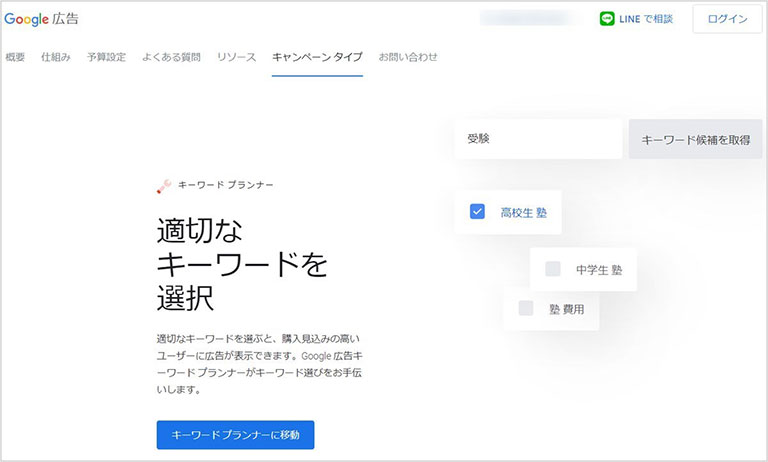
Googleキーワードプランナーは、Googleが運営する広告配信サービス「Google広告」で提供されているキーワード選定ツールです。
利用するにはGoogle広告のアカウント登録と広告設定が必要ですが、無料で関連キーワードを調査可能です。
キーワードプランナーの主な機能は以下のとおりです。
| キーワードプランナーの主な機能 |
|---|
|
Google公式ツールなので信頼性は一番高いですが、利用方法(アカウント登録と広告設定)が他のツールと比較して手間がかかる点がマイナスです。
また、無料で利用する場合は検索ボリュームがざっくり表示になるなど、以下のような制限と注意点があります。
| 無料利用の制限/注意点 |
|---|
|
*1 アカウントが停止されてもキーワードプランナーは利用可能(アカウントの再開は不要)。
ラッコキーワード(旧名:関連キーワードツール)
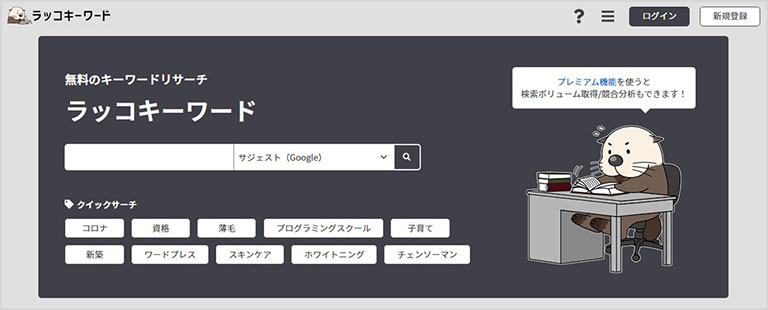
ラッコキーワードは、ラッコ株式会社が提供する無料でも十分使えるキーワード調査ツールです。
Google、Bing、YouTube、Amazon、楽天など、検索メディアごとに関連キーワード(サジェスト)を抽出できます。
他にも「共起語」「周辺語・連想語」「類語・同義語」など、多彩なキーワードの抽出ができます。
| ラッコキーワードの主な機能 |
|---|
|
検索ボリュームは有料プランじゃないと見ることはできませんが、月額440円~と比較的安いのも嬉しいポイント。
無料で利用する場合は以下の制限があります。
| 無料で利用する際の制限事項 |
|---|
|
TACT SEO

TACT SEO(タクトエスイーオー)は、株式会社ウィルゲートが独自開発したSEO分析・支援ツールです。
企業サイトのSEO担当者向けのツールですが、関連キーワードやサジェストキーワードの調査にも利用できます。
TACT SEOの主な機能は以下のとおりです。
| TACT SEOの主な機能 |
|---|
|
TACT SEOは高性能なツールですが、価格が高い点がデメリットになります。
初期費用(税込11,000円~)と月額料金(税込99,000円~)がかかりますが、アカウント登録すれば、無料で試すことが可能です。
| 無料プランの制限事項 |
|---|
|
Keyword Tool
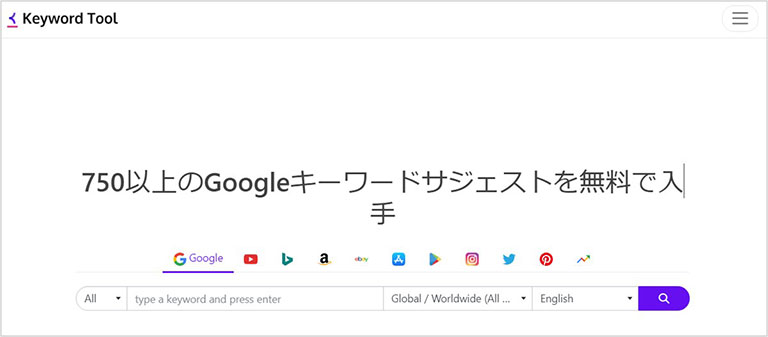
Keyword Toolは、アカウント登録なし(無料)で使えるキーワード調査ツールです。
Googleの他にも、YouTube、Bing、Amazon、Instagram、X(旧Twitter)などの検索も可能です。
Keyword Toolの主な機能は以下の通り。
| Keyword Toolの主な機能 |
|---|
|
無料で利用する場合は以下のような制限があります。
| 無料で利用する場合の制限 |
|---|
|
KEYWORD FINDER
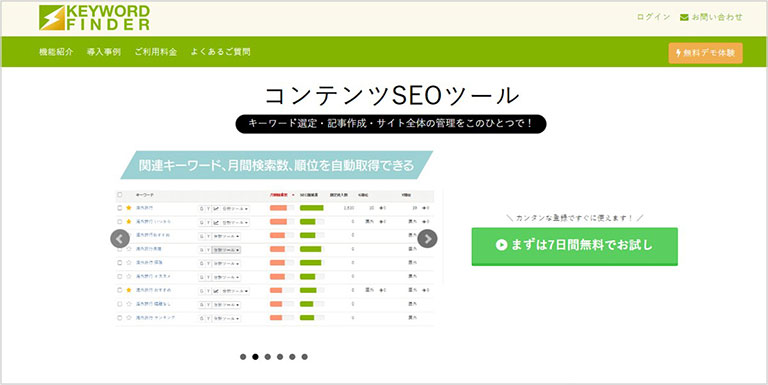
KEYWORD FINDER(キーワードファインダー)は、豊富な機能を持つコンテンツSEO対策ツールです。
関連キーワードの調査の他に、以下のような機能を持っています。
| KEYWORD FINDERの主な機能 |
|---|
|
KEYWORD FINDERは高性能なキーワード分析ツールですが、利用料金が高い(月額税込55,000円~)ことがデメリットです。
無料プランはありませんが、アカウントを登録すれば無料デモ体験が可能です。
| 無料デモ体験の制限 |
|---|
|
Ubersuggest
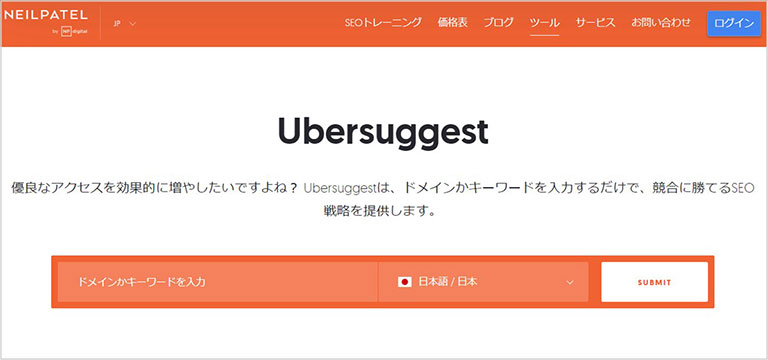
Ubersuggest(ウーバーサジェスト)は、アメリカのニール・パテル氏が開発したSEO対策ツールです。
関連キーワードやサジェストキーワードの他に、「疑問、関係、比較」のキーワードが取得でき、同時に検索ボリュームやトレンド(検索ボリュームの推移)も確認できます。
| Ubersuggestの主な機能 |
|---|
|
個人で利用するにはそこそこの利用料(月額2999円~)がかかりますが、Webサイトの最適化、検索順位の追跡、競合分析、被リンク調査など、SEO対策に必要な機能を備えています。
以前は無料でしたが、現在は1日1回のみ無料で利用できます。
アカウントを登録すると7日間の無料お試し期間があります。
| 無料期間の制限 |
|---|
|
*1 アカウントを登録しない場合は1回だけ無料検索が可能。
KOUHO.JP
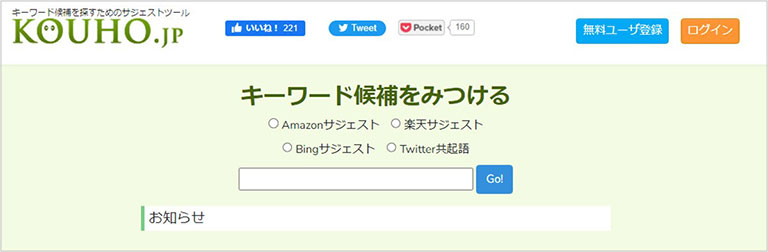
画像引用:Kouho - 検索
KOUHO.JP(候補.jp)は、アイスタイル株式会社が運営するシンプルなキーワード調査ツールです。
Googleの他にAmazon、楽天、Bingのサジェスト、X(旧Twitter)の共起語の取得が可能です。
| KOUHO.JPの主な機能 |
|---|
|
*1 記事作成時(2023年3月)では、Googleサジェストは調整作業中のため利用不可。
KOUHO.JPはアカウント登録不要で利用できますが、無料ユーザー登録をおこなうと、以下の機能が利用できます。
| 無料ユーザー登録で利用できる機能 |
|---|
|
ただし、広告が頻繁に表示されるというデメリットがあります。
Googleキーワードプランナーを使った関連キーワードの調べ方
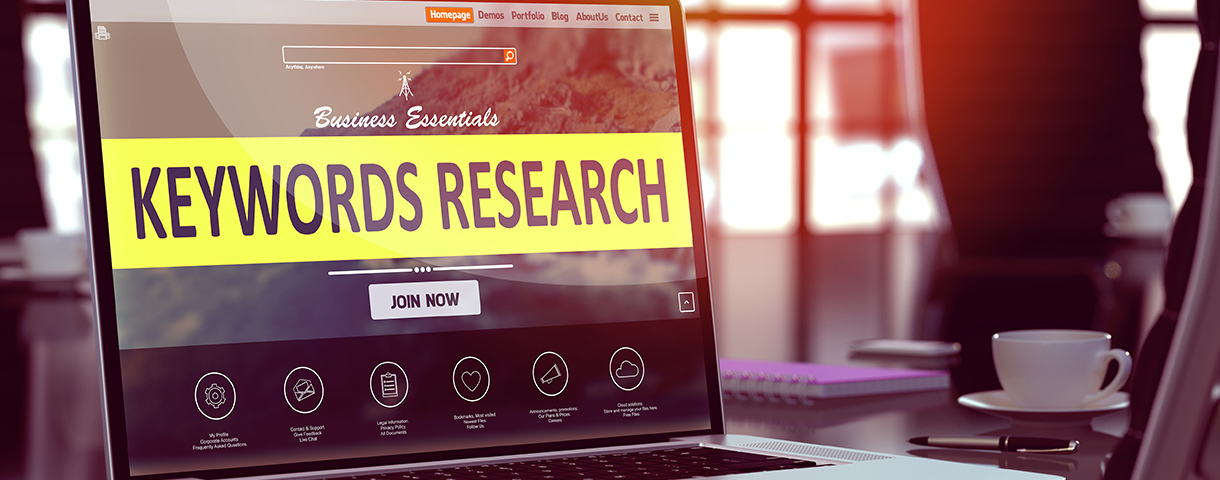
実際に関連キーワードを調べてみましょう。
関連キーワードを調査できるツールはたくさんありますが、ここではGoogleキーワードプランナーを使って関連キーワードを調べる方法を解説します。
Google広告のアカウント登録と設定
キーワードプランナーを利用するためには、GoogleアカウントとGoogle広告アカウントの登録、さらにキーワードプランナーを利用するための設定が必要です。
登録・設定作業は下記のステップでおこないます。
-
- STEP1
-
Googleアカウントの取得
既にGoogleアカウントを所有している場合はそのアカウントを利用可能。
-
- STEP2
-
Google広告のアカウント登録
アカウント登録には広告設定やクレジットカード情報の入力が必要。
-
- STEP3
-
広告配信停止の設定
広告配信を停止することで、広告費用が発生しなくなる。*1
-
- STEP4
-
エクスパートモードへの切り替え
キーワードプランナーを利用するための設定。*1
*1 一度エクスパートモードに切り替えると、元のスマートモードには戻せないので注意。
キーワードプランナーについて(Google広告のアカウント登録と設定方法の詳細)は、下記の記事を参考にしてください。
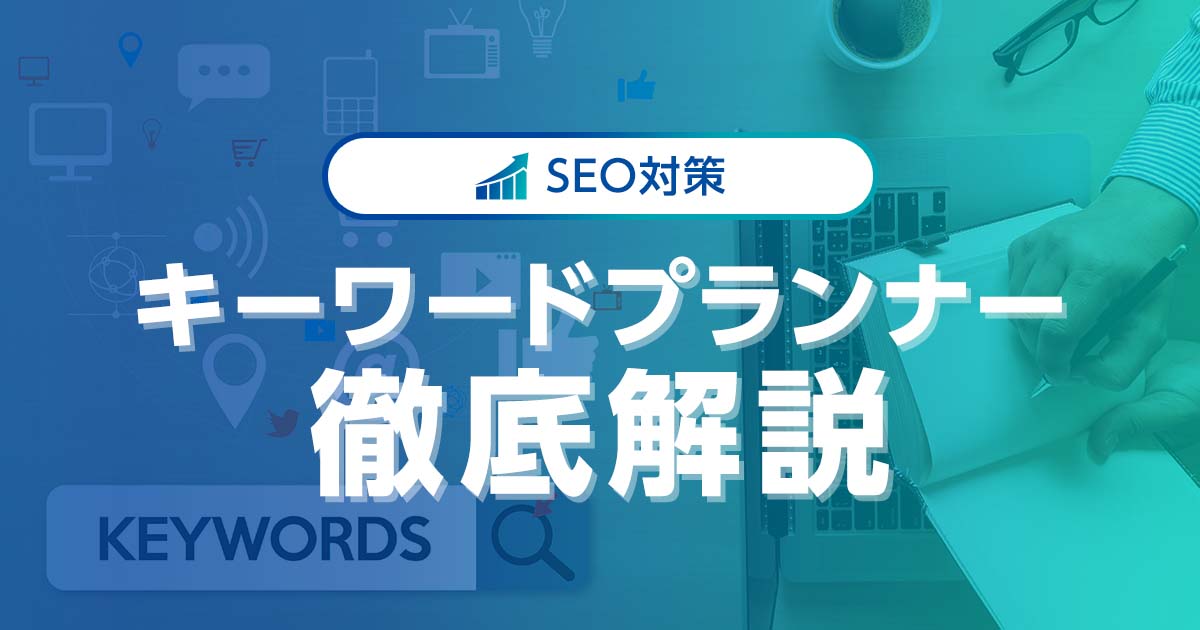
キーワードプランナーとは? 導入方法や使い方を初心者向けに解説
- WordPressの使い方/操作方法
関連キーワードの調査方法
キーワードプランナーの画面へ移動するには、Google広告にログインして、以下の操作をおこないます。
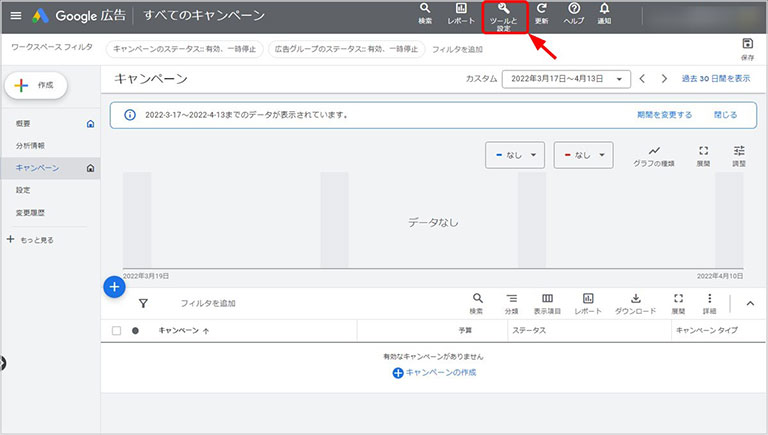
まず、上部メニューの「ツールと設定」ボタンを押下します。
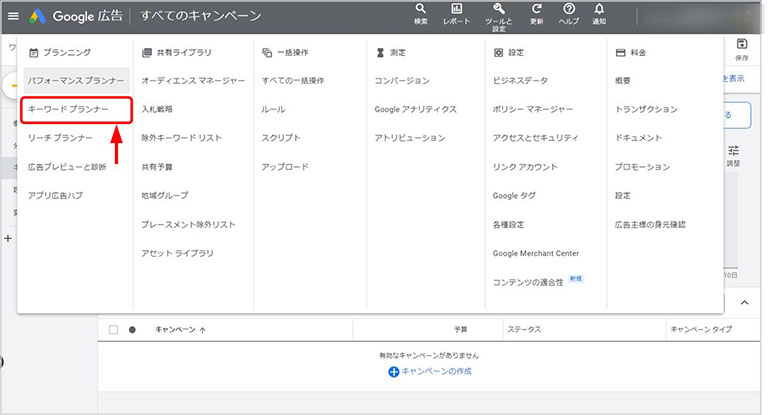
次に、表示されたサブメニューから、「プランニング」→「キーワードプランナー」を選択します。
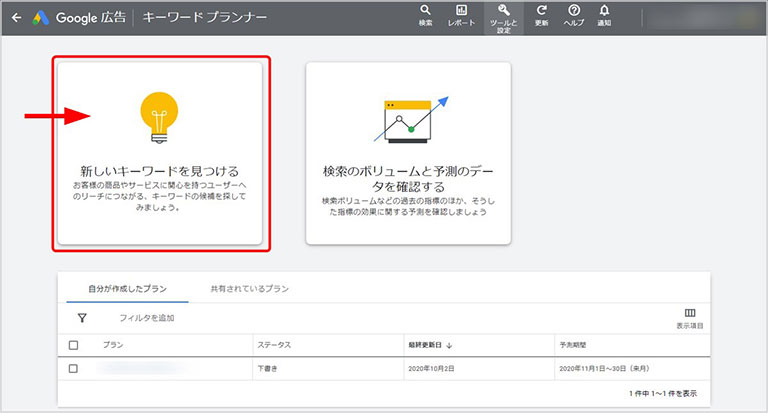
キーワードプランナーのトップ画面が表示されました。
関連キーワードを調べるには「新しいキーワードを見つける」を押下しましょう。
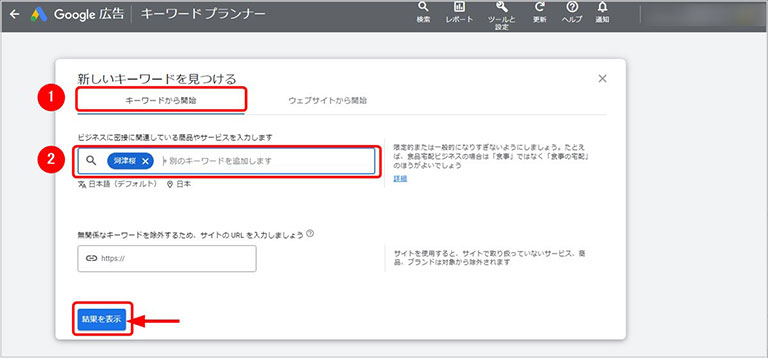
「新しいキーワードを見つける」画面で以下の操作をおこないます。
①「キーワードから開始」タブを選択します。
(「ウェブサイトから開始」タブは、他サイトで使用されているキーワードを調査する際に使用)
②調査したいキーワードを入力します。
(「Enterキー」を押すと入力文字が確定。複数キーワードを入力することが可能)
キーワードの入力が済んだら、下部の「結果を表示」ボタンを押下してください。

関連キーワードの一覧が表示されました(関連性が高い順)。
一覧には、関連キーワードごとに以下の情報も表示されます。
- 月間平均検索ボリューム、
- 3カ月の推移
- 前年比の推移
- 競合性(低/中/高)
SEO対策として利用する場合は、月間平均ボリューム数を参考にすると、上位表示された際のアクセスの大小をある程度予測することができるでしょう。
また、過去の検索ボリュームの推移も表示されるので、今後の需要の傾向(上昇/下降)の見通しも分かります。
なお、この画面では調査対象期間を変更したり、検索結果をファイルにダウンロードしたりすることも可能です。
| 画面項目 | 説明 |
|---|---|
| ①調査対象期間 |
調査対象期間を「先月、過去12カ月、過去24カ月、カスタム(範囲指定)」に変更可能。 |
| ②ダウンロード |
CSVファイル、またはGoogleスプレッド形式でダウンロードが可能。 |
関連キーワードをSEO対策で活用する方法

関連キーワードをSEO対策で活用する方法は、主に次の2つです。
ターゲットキーワード選定の際に使う
「ターゲットキーワード」とは、コンテンツ(記事)を作成する際に、検索結果への上位表示を狙うキーワードのこと。
関連キーワードを調査することで、記事を作成する際のターゲットキーワードの選定に役立ちます。
たとえば、ダイエットをテーマにした記事を書く場合、「ダイエット」の関連キーワードを調査します。
すると以下のような関連キーワードが見つかります(今回はGoogleのシークレットモードで調査)。
| キーワード | 関連キーワード |
|---|---|
| ダイエット |
「本当に効果のあるダイエット」「すぐに効果が出るダイエット」「ダイエット 運動」「ダイエット方法」「ダイエット 食事」「ダイエット 男」「ダイエットサプリ」「ダイエット 飲み物」など |
これらのキーワードの検索ボリュームをキーワードプランナーなどのツールで調べてみましょう。
- ダイエット 食事 ・・・ 94,000
- ダイエットサプリ ・・・ 26,000
- ダイエット 運動 ・・・ 14,000
- ダイエット方法 ・・・ 10,000
- ダイエット 飲み物 ・・・ 4,100
- 本当に効果のあるダイエット ・・・ 3,900
- ダイエット 男 ・・・ 1,800
- すぐに効果が出るダイエット ・・・ 1,700
また、上記の中から「ダイエット 食事」にテーマを絞り、さらに再検索をおこない関連キーワードを表示させてみます。
| キーワード | 関連キーワード |
|---|---|
| ダイエット 食事 |
「ダイエット 食事 夜 メニュー」「ダイエット 食事 簡単」「ダイエット 食事 レシピ」「ダイエット 食事 豆腐」「ダイエット 食事 メニュー 1週間」「ダイエット 食事 昼ごはん」など |
これらのキーワードについても、検索ボリュームを調査します。
- ダイエット 食事 豆腐 ・・・ 250
- ダイエット 食事 昼ごはん ・・・ 200
- ダイエット 食事 夜 メニュー ・・・ 90
- ダイエット 食事 レシピ ・・・ 80
- ダイエット 食事 簡単 ・・・ 30
- ダイエット 食事 メニュー 1週間 ・・・ 10
このように関連キーワードを調査することで、検索上位を狙うターゲットキーワードを選定していきます。
実際には、前述の調査ツールを使って、より多くの候補のなかから選ぶと良いでしょう。
また、実際にそのキーワードで検索してみて、競合性(強いライバルはいないか? 自分のWebサイトでも上位表示の可能性はありそうか? YMYLではないか?など)もチェックすることをおすすめします。
検索意図を把握する
関連キーワードは、ユーザーの検索意図を把握することにも役立ちます。
検索意図とは、ユーザーが検索した目的(知りたい情報、抱えている悩みや問題)のことです。
SEOを意識したコンテンツ(記事)制作でもっとも重要なのは、ユーザーの検索意図をしっかりと把握し、検索意図を解消できる記事を作ること。
検索意図を解消できる記事はユーザーの満足度が高まるとともに、検索エンジンに良質なコンテンツと評価され検索結果で上位表示されやすくなります。
例として「ブログ アイコン」の関連キーワードを調査して、検索意図を考えてみましょう。
下記は調査ツールを使って、「ブログ アイコン」の関連キーワードを(検索ボリュームが多いものを一部)抽出したものです。
| 「ブログ アイコン」の関連キーワード(一部) |
|---|
|
これらを種類別にグルーピングすると、おおよそ下記のような検索意図があることが分かるでしょう。
| 「ブログ アイコン」の検索意図(推測) |
|---|
|
さらに、実際にGoogle検索で「ブログ アイコン」と検索してみて、上位にある記事(=現時点で検索エンジンに評価されている記事)の内容をチェックしてみます。
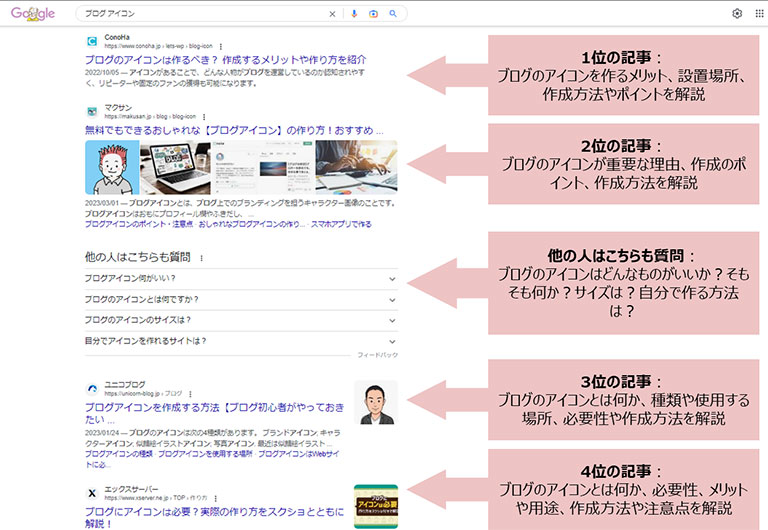
上位表示されているページを見ても(表現や順序などの違いはあるものの)おおよそ先ほど挙げた検索意図と同じだということが分かります。
このように、関連キーワードはユーザーの需要(検索意図)を把握する大きなヒントとなります。
関連キーワードや再検索キーワード、検索上位ページなどを参考に、検索意図をしっかりと考えるようにしましょう。
検索意図に対して最適な答えを返し、ユーザーが抱える問題・悩みを解消するコンテンツ(記事)を作ることが、SEOでもっとも重要な目的なのです。
関連キーワードの注意点

関連キーワードは、キーワード選定や検索意図の把握に役立ちますが、いくつか注意点があります。
とくに注意しておきたいのは以下の2点です。
リアルタイムな情報が含まれない
関連キーワードに表示されるのは、過去の一定期間内に検索された回数が多いキーワードで、リアルタイムな情報は含まれません。
つまり、関連キーワードに表示されたからといって、現時点でも需要が高いとは限らないということです。
現在や今後の検索需要を確認・予想するには、「Googleトレンド」などを利用すると良いでしょう。
| Googleトレンドとは |
|---|
|
ネガティブなキーワードが表示される
関連キーワードに表示されるのは、適切なキーワードばかりではありません。
たとえば、企業名、サイト名、個人名で検索すると、下記のようなネガティブな関連キーワードが表示される場合があります。
ネガティブな関連キーワードの例
| 検索キーワード | ネガティブな関連キーワード |
|---|---|
| 企業名 |
「過労死」「ブラック」「パワハラ」 |
| サイト名 |
「パクリ」「ゴミサイト」 |
| 個人名 |
「疑惑」「経歴詐称」「クズ」「炎上」 |
これらの関連キーワードは、たとえ事実無根であっても、SNSなどで拡散されて検索数が多くなると表示されてしまいます。
結果的に大きなイメージダウン(風評被害)につながりかねません。
もし自サイト名や自分の名前で検索したときに、関連キーワードにネガティブなキーワードが表示されてしまったら、早めに対処したほうが良いでしょう。
具体的な方法については次章に記載します。
ネガティブな関連キーワードを削除するには

ネガティブな関連キーワードを削除するには、以下2つの方法があります。
検索エンジンに対して削除申請を行う
1つ目の方法は検索エンジンに対して削除申請をおこなうことです。
検索エンジン側に「不適切なキーワード」と認められた場合に、関連キーワードから削除してもらえます。
必ず削除されるとは限りませんが、誰でも無料でできるので試してみましょう。
「不適切なキーワード」と認められやすいように削除理由(名誉棄損・権利侵害・事実誤認など)と、その根拠を明確にしておくことがポイントです。
| 削除申請のポイント |
|---|
|
ちなみに、Googleでは下記の専用ページが用意されています。
Yahoo!では下記ページを確認後、下部に表示される「お問い合わせ」ボタンから、お問い合わせ(「検索結果からの情報削除」を選択)が可能です。
弁護士に相談する
2つ目の方法は弁護士に相談することです。
1つめの方法で削除されない、または早く確実に削除したい場合は、インターネットやSNSの風評被害・誹謗中傷に詳しい弁護士に相談してみましょう。
弁護士を通して法的根拠に基づいた削除申請をおこなえば、早期に削除される可能性があります。
| 弁護士に相談するメリット・デメリット |
|---|
|
ただし、弁護士費用がかかるのがデメリットですね。
費用は依頼する弁護士や法律事務所、被害状況によって異なりますが、1件あたり5万~15万円程度が目安です。
実際にかかる費用は、無料相談できる弁護士や法律事務所に確認してみましょう。
関連キーワードを活用しよう

関連キーワードを調べる手軽な方法は、検索エンジンを利用する方法です。
ただし、本格的に関連キーワードを調査・分析するなら、本記事で紹介した関連キーワード調査用ツールを利用すると効果的です。
作成する記事のテーマが決まったら関連キーワードを調べて、「ターゲットキーワード」を選定するとともに、「検索意図」の把握を行いましょう。
検索意図(ユーザーが検索した目的)を解消することで、よりユーザー満足度が高くなる記事を作ることができます。
検索エンジンにも評価され、アクセス数や収益の増加につながります。
WordPressを始めるならConoHa WINGがおすすめ!

「WordPressでブログやアフィリエイトを始めたい!」
「もっと性能の良いレンタルサーバーに乗り換えたい!」
そんなあなたには、高性能・高速でお得なレンタルサーバーConoHa WINGをおすすめします。
- ConoHa WINGのメリット
-
- サイト表示が速い! 国内最速のレンタルサーバー※
- 初心者も安心! 簡単で使いやすい管理画面
- 安定した稼働! 大量同時アクセスなどの高負荷にも強い
- お得な料金設定! 678円/月~で始められる!
- しかも初期費用が無料! さらに独自ドメインも永久無料!
- ※2024年4月自社調べ

ConoHa WINGは日本マーケティングリサーチ機構による調査で、下記の3部門においてNo.1を獲得しています。
- ConoHa WINGは3つのNo.1を獲得!
-
- アフィリエイター・ブロガーが使いたいレンタルサーバー
- WordPress利用者満足度
- サポートデスク対応満足度
- ※日本マーケティングリサーチ機構調べ 調査概要:2023年2月期_ブランドのイメージ調査
新規のお申し込みはこちら
Webにくわしくない初心者でもたった10分で始められるレンタルサーバー「ConoHa WING」。
とっても簡単だから今すぐ始めちゃいましょう。
また下記の記事では、ConoHa WINGを使ってWordPressを開設する方法を、画像付きでくわしく解説しています。

【WordPressの始め方】初心者でも最短10分でできる!簡単で失敗しない開設方法
- WordPressの始め方
他社レンタルサーバーからお乗換えはこちら
他社のレンタルサーバーをご利用中で、ConoHa WINGにお乗り換えを検討されている方も安心です!
煩雑なレンタルサーバーの移行もかんたんにお乗換えいただけるよう、いくつかのサポートを用意しています。
-
- WordPressかんたん移行ツール
-
他社サーバーでお使いのWordPressを、ご自身でかんたんにConoHa WINGへ移行ができる無料のツールをご用意しています。
- WordPressかんたん移行の詳細
-
- WordPress移行代行
-
移行にかかる作業はすべて専門のプロが代行するので、待っているだけでWordPressを移行できます。
- WING移行代行の詳細
-
- ConoHa WINGへの移行ガイド
-
レンタルサーバーの移行作業は複雑ですが、ConoHa WINGでは移行作業の流れをわかりやすくご紹介しています。
- ConoHa WINGお乗換えガイド











